Philips Fisio 822: 7 • Звонки и сообщения
7 • Звонки и сообщения: Philips Fisio 822
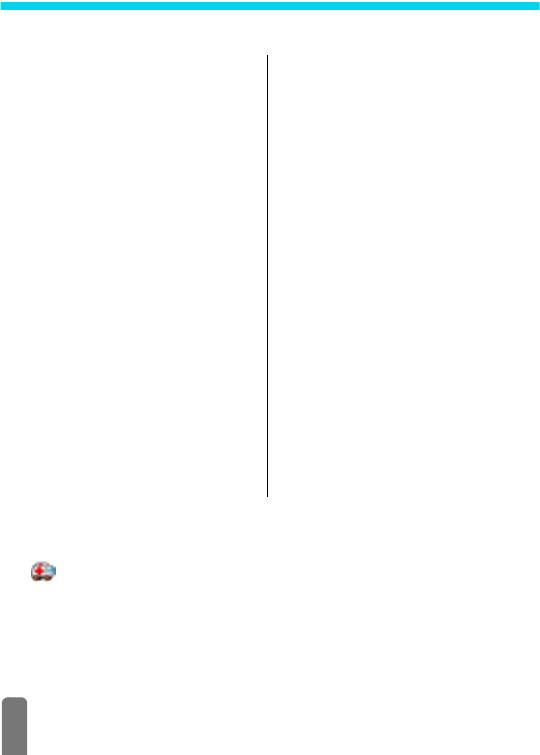
7 • Звонки и сообщения
Введение
Меню Тел.книга содержи т
Телефонная книга
[Выбрана телефонная книга в
информацию, относящуюся
телефоне]
к каждому имени, сохранен-
<Новое>
ному в выбранной телефон-
Фамилия: > Имя > Пейджер / Дом
ной книге
.
/ Работа / Мобильн. / Факс /
Данные / Запись / Эл.почта >
L
Если в раз ных телефонных книгах
содержатся записи, отличающиеся друг
Ввод номера: > Группа
от друга, содержимое данного меню
[Выбрано имя]
может различаться.
Измен. Имя / Показать / Набор /
Послать SMS / Голос., Быстр.
Меню Соо бщения позволя-
набор / Удалить / Выбор группы
[Выбрана телефонная книга на
ет вам управлять сообще-
SIM-карте]
ниями в голосовой почте,
<Новое>
отправляемыми и читаемы-
Введите имя: > Ввод номера: >
ми короткими сообщениями
Tип номера > Данные/Телеф он /
(SMS), установками для всех сообщений,
Факс
[Выбрано имя]
включая широковеща-тельные. Вы мож ете
Набор / Подробн-ти / Послать
удалить одновре-менно все сообщения с
SMS / Голос. набор / Копия на тел.
помощью команды Изменить.
/ Быстр.набор / Удалить /
Изменить
Сообщения
Послать SMS / ЧитатьСооб. /
Установки SMS / Изменить /
Широковещ.
Как набрать номер
Экстренный номер
При наборе экстренного номера устанавливается соединение с ближайшим
центром экстренной помощи, находящимся в вашем районе. В большинстве
Экстренный
случаев вы можете набр ать этот номер даже при заблокированной
клавиатуре и если вы еще не ввели ваш PIN-код.
L
В зависимости от оператора сети экстренный номер может быть набран без
устано вленной в телефоне SIM-карты. Стандартный экстренный номер в
Европе - 112 (в Великобритании - 999).
50
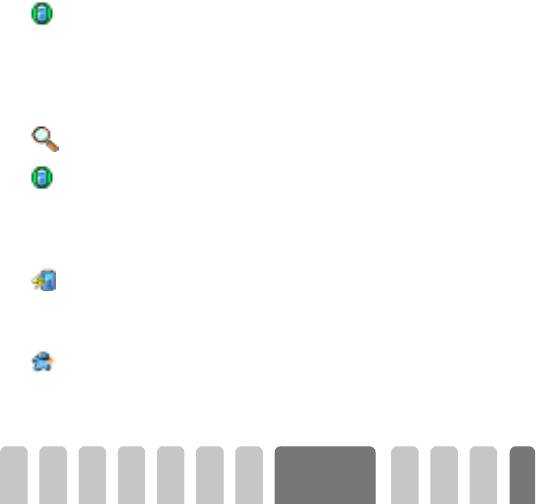
1 Чтобы набрать этот номер, введите его в режиме ожидания нажатием
соответствующих кнопок, или нажмите
C
и выберите
Тел.книга > Экстренный.
2 Нажмите
+
, чтобы набрать номер; нажмите
-
для отбоя.
Другой номер
Как ввести номер
В режиме ожидания введите номер нажатием соот ветствующих кнопок.
Нажмите
+
, чтобы набрать номер; нажмите
-
для отбоя.
L
Нажатие
,
обеспечит вам доступ к карусели, позволяющей набрать данный
номер, сохранить его или отправить SMS.
Как выбрать имя
1 Нажмите
+
и выберите нужную запись.
2 Если вы выбрали телефонную книжку на вашей SIM-карте:
- когда запись выбрана, просто нажмите
+
, чтобы позвонить
или
- нажмите
,
, чтобы получить доступ к следующей карусели,
Набор
затем выберите Набор
и нажмите
,
, чтобы произвести набор.
3 Если вы выбрали телефонную книжку в вашем телефоне:
• Чтобы набрать номер
по умолчанию
, нажмите
+
,
или
нажмите
,
, чтобы получить доступ к карусели записи, затем выберите
Набор.
• Чтобы позвонить на любой другой номер, выберите Показать после
Показать
выбора записи, нажмите
,
и выберите в сп иске тип номера
(мобильный, домашний и т. п.). Нажмите
+
, чтобы набрать
Набор
выбранный номер.
4 Во всех случаях нажмите
-
для отбоя.
Как использовать быстрый набор
В режиме ожидания нажмите и удерживайте одну из кнопок от
2
до
9
,
чтобы набрать связанный с ней номер (см. параграф “Быстр.набор”, стр. 17):
Быстр.набор
при этом устанавливается соединение. Нажмите
-
для отбоя.
Как использовать голосовой наб ор
В режиме ожидания нажм ите и удерживайте
,
, затем произнес ите
сохраненную голосовую метку (см. параграф “Голо с.набор”, стр.18). Если
Голос.набор
ваш телефон узнал голосовую метку, он наберет связанный с ней номер.
Нажмите
-
для отбоя.
Звонки и
51
сообщения
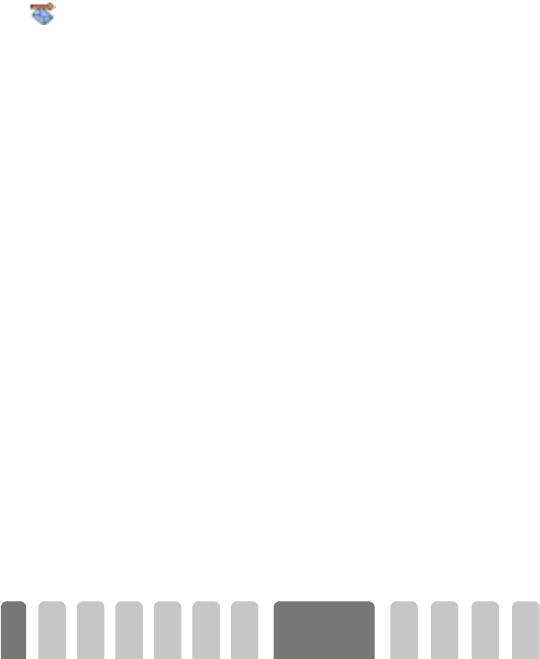
Сообщения
Помимо набора номеров абонентов, вы также можете отправлять им
текстовые сообщения, называемые SMS, и присоединять к ним ме л одии и
иконки эм оций (опциональ но). Эти короткие сообщения можно отправлять
любому абоненту (сохраненному в телефонной книге или нет); они
отображаются на мобильном телефоне а б онента при получении SMS.
Пункт Послать SMS меню Сообщения позволяет вам:
• отправить стандартное или индивидуальное короткое текстовое
Послать SMS
сообщение определенному абоненту,
• отредактировать последнее отправленное с ообщение, чтобы изменить
его в случае необх оди мости и послать повторно,
• добавить к вашему сообщению мел одию звонка в формате iMelody,
заранее заданные звуки, анимацию и/или иконку.
Стандартные SMS отображаются поочередно одно за другим: например,
Please call me back at... позволяет вам выбрать готовое сообщение с вашим
номером, если этот номер является первым в опции Собств. номера (см.
стр. 46).
Послать SMS
Абоненту из списка имен
• На номер по умолчанию при наличии нескольких
(тел ефонная кни г а в телефоне) или на единственный
телефонный номер (телефонная книга в SIM-карте)
1 Нажмите
+
и выберите нужное вам имя.
2 Нажмите
,
, выберите По слать SMS и нажмите
,
, затем
выполните приведенные ниже указания, чтобы отправить сообщение с
мелодией или без нее.
• На выбранный вами номер (только из телефонной книги в
телефоне)
1 Нажмите
+
и выберите нужную запись. Нажмите
,
, выберите
Показать и нажмите
,
.
2 Выберите нужный номер и нажмите
,
.
Звонки и
52
сообщения
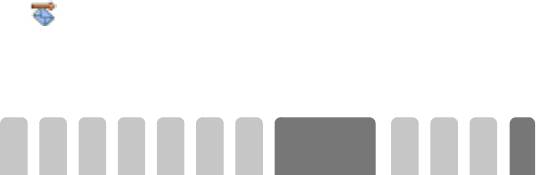
3 Выберите Послать SMS и на жмите
,
, затем выполните приведенные
ниже ук азания, чтобы отправи ть сообщение с мелодией или без нее.
Любому другому абоненту
1 Чтобы отправить короткое сообщение абоненту, имя которого не
сохранено в телефонной книге, нажмите
C
и выберите Сообщения,
затем Послать SMS и <Новое>.
2 Введите телефонный номер, на который следует отправить сообщение,
и нажмите
+
. Затем выполните приведенные ниже указания, чтобы
отправить сообщение.
С приложением
Эта опция позволяет вам присоединить к вашему сообщению звук, иконку или
анимацию.
1 В зависимости от типа файла, который вы хотите присоединить,
выберите Добав. графику, чтобы присоединить растровую картинку или
анимацию, и/или Добав. звук, чтобы присоединить мелодию.
2 Выберите нужное подменю, затем один из доступных пунктов
появившегося списка, и нажмите
,
, чтобы подтвердить и
присоединить к вашему сообщению выбранное приложение.
L
Вы можете отправить вместе с вашим SMS до 2 приложений 2 различных
типов. Нельзя одновременно присоединить анимацию и картинку: если вы
сначала выбрали анимацию, а потом картинку, будет присоединена только
картинка, и наоборот.
Некоторые иконки, анимации и звуки заданы заранее и загружены в ваш
мобильный телефон в качестве стандартных. Личные картинки и звуки,
например, полученные через SMS или электронную почту, а затем
сохраненные в соответствующих меню, автоматически появятся в
подменю "Собственные" (Соб. мелодии, Соб. анимац. и т. п.). Вы не
можете отправлять через SMS "собственные" элементы с
защищенными авторскими правами.
Послать
Позволяет вам отправить текущее сообщение. Нажмите
,
для
подтверждения.
Послать
Звонки и
53
сообщения
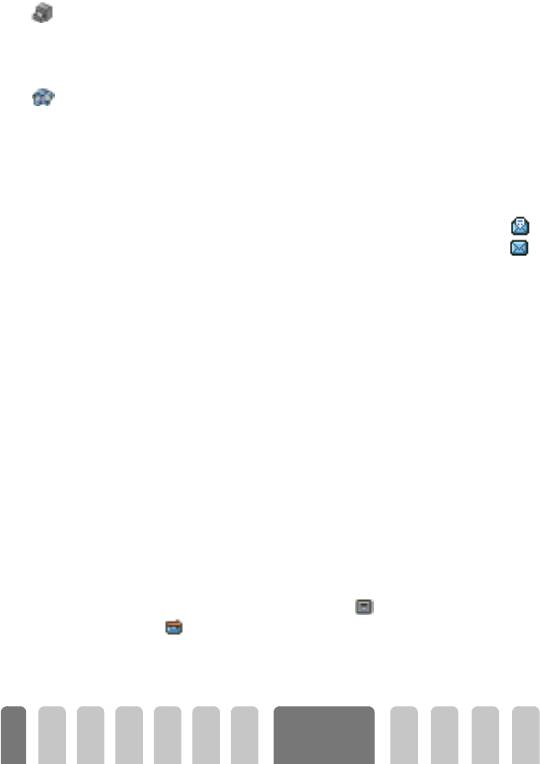
Сохранить
Позволяет вам сохранить текущее сообщение, а также присоединенные к
нему икон ку и мелодию при их наличии. Нажмите
,
для подтверждения.
Сохранить
Читать SMS
Пункт Чи тать Сооб. меню Сообщения позволяет вам просматривать список
полученных и сохраненных SMS, а также удалять, повторно отправлять или
ЧитатьСооб.
переадресовать эти сообщения и отвечать на них. Иконка, отображаемая на
экране, информирует вас о то м, что вы получили одно сообщение или
несколько. Нажмите
,
, чтобы прочитать его; повторное нажатие
обеспечит доступ к следующей карусели.
Полученные сообщения
Полученные и уже прочитанные сообщения отмечены символом .
Полученные, но еще не прочитанные сообщения отмечены символом .
Выберите сообщение и нажмите
-
, чтобы удалить его, или
+
, чтобы
прочитать его. Если к этом у сообщению присоединена мелодия, она будет
воспроизведена автоматически.
Когда сообщение появится на дисплее, нажмите
,
, чтобы получить
доступ к следующим опциям:
- Ответить отправителю и послать ему сообщение,
- Переадресовать
выбранное сообщение (выберите полу чателя в
телефонной книге или введите номер вручную; вы не можете изменить
переадресуемое сообщение),
- Удалить выбранное сообщение,
- Сохранить номер отп равителя, если оно присоединено к сообщению,
- Сохранить мелодию если она была присоединена к SMS (см. параграф
“Загруженная и собственная мел одия”, стр.29),
- Сохранить изображение(я) если вместе с сообщение м отп равлены
сообщение(я) и/или ани м аци и,
- Извлечь номер, введенный в само сообщение, если он заключен в
двойные кавычки (можно ввести и извлечь несколько номеров),
- Набрать номер отправител я сообщения (эта функция зависит от
оператора).
Сохраненные сообщения
Отправленные вами сообщения помечаются при сохранении в обычном
режиме или в режиме автоматического запоминания сообщений (см.
стр. 56). Выберите нужное сообщение и нажмите
-
, чтобы удалить его,
+
чтобы прочитать его, затем
,
, чтобы получить доступ к опция м,
Звонки и
54
сообщения
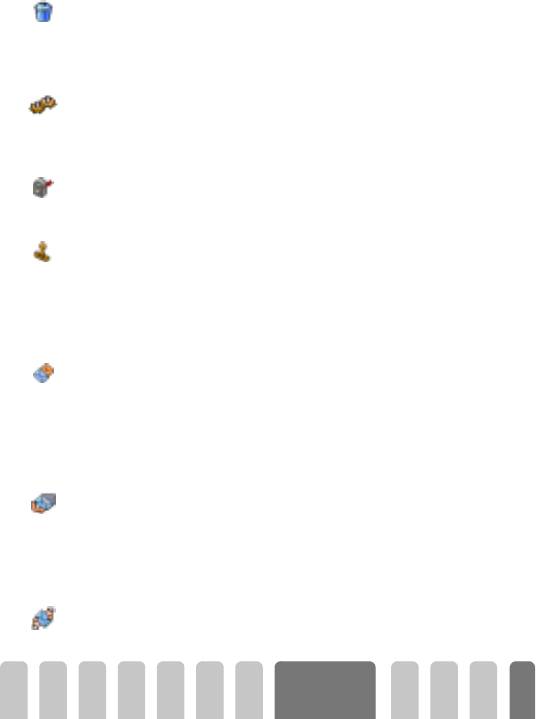
описанным выше в параграфе “Полученные сообщения”, включая
сохранение номера отпр авителя.
Удаление списка SMS
Весь список SMS можно очистить одновреме нно: нажмите
C
и выберите
Сообщения, затем Изменить. Нажмите
,
, чтобы очистить список SMS.
Изменить
L
Удаление вашего списка SMS позволяет освободить память для сохранения
новых сообщений.
Установки SMS
Это меню позволяет вам настраивать ваши SMS c помощью описанных ниже
Установки SMS
опций.
Центр SMS
Позволяет вам выбирать ваш центр SMS по умолчанию.
Если номер центра
Центр SMS
SMS не сохранен на вашей SIM-карте, вы дол жны вв ести его
.
Подпись
Позволяет вам подписывать ваши SMS. Подпись по умолчанию состоит из
последовательности символов, отображающей ваш "Собственный номер" по
Подпись
умолчанию.Эта подпись передается в конце вашего сообщения. Длина текста
соответственно сокращается. Вы можете редактировать, изменять и
сохранять подпись.
Период дейс.
Позволяет вам нажатием
4
или
6
выбирать время, в течение которого
Период дейс.
ваше сообщение должно сохраняться в вашем центре SMS. Эта опция
полезна, когда получатель не подключен к сети (и поэтому не може т получить
ваше сообщение немедленно).
L
Зависит от условий подключения.
Отв. маршрут
Вы можете включить или выключить эту опцию, которая позволяет вам
передавать номер вашего центра SMS вместе с сообщением. Ваш
Отв. маршрут
корреспондент сможет ответить вам, используя ваш центр SMS, а не свой.
Это повышает скорость передачи сообщений.
L
Зависит от условий подключения.
Уведомление
Вы можете включить или выключить эту опцию, которая информирует вас
Уведомление
сообщением о том, получено или нет ваше с ообщение.
Звонки и
55
сообщения
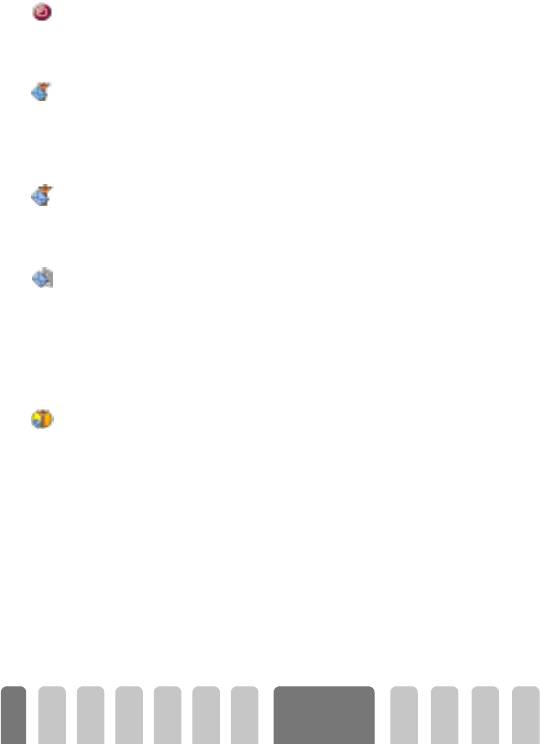
L
Зависит от условий подключения.
Авт.запом.сооб.
Позволяет вам вк лючить или выключить автоматическое сохранение
отправленных сообщений.
Авт.запом.сооб
Широковещ.
Это зависящее от сети меню позволяет вам включить или выключить прием
Широковещ.
широковещательных SMS, посылаемых сетью всем абонентам. В случае
активации этого сервиса обеспечивается прием сообщений, которые
периодически передаются всем абонентам сети.
Прием
Позволяет вам включить/выключить прием сотовых широковещательных
сообщений. При выборе Вкл. вы долж ны задать одну или несколько рубрик,
Прием
как описано ниже.
Рубрики
Позволяет вам указывать тип сообщений, которые вы хотите принимать.
Чтобы ук азать новый ти п, выберите <Новое>, введите предоставленный
Рубрики
оператором код и, при жела нии , присвойте ему имя. Если вы выбираете
присутствующий в списке тип, вы можете изменить или удалить его. Вы
можете ввести в список до 15 различных типов. Чтобы получить коды,
соответствующие разным типам, обратитесь к вашему оператору.
Код региона
Позволяет вам выбирать типы сообщений , которые должны постоянно
Код региона
отображаться в режиме ожидания. Для выполнения этой специальной
обработки сообщений вы должны ввести тип в двух меню
–
Код региона и
Рубрики.
Список вызовов
Это меню предоставляет вам список исходящих и входящих звонков, а также
попыток автодозвона и информацию о звонках. Сделанные, пр оп ущенные и
принятые звонки отображаются в хронологическом порядке, причем в
верхней части списка отображаются самые последние звонки. Когда Список
вызовов пуст, на экране отображается сообщение Список пуст.
Звонки и
56
сообщения
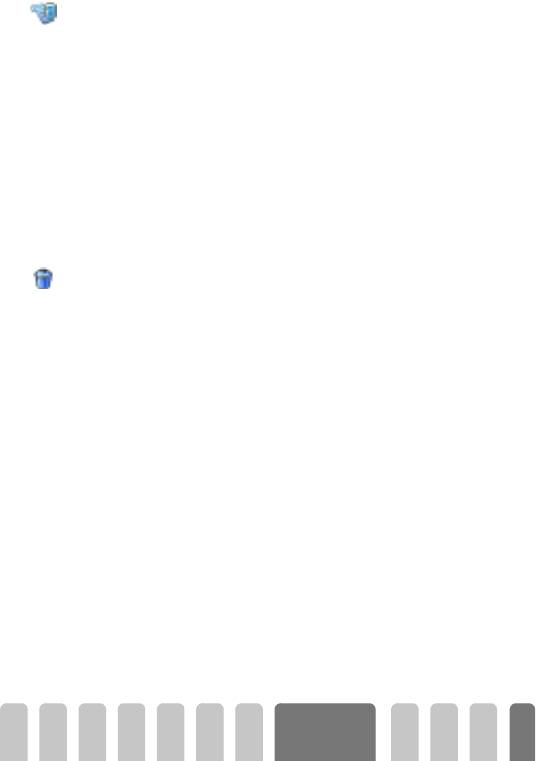
Список вызовов
Нажмите
C
, затем выберите Список вызовов и нажмите
,
два раза,
чтобы вывести на дисплей список вызовов. Нажмите
-
, чтобы удалить
Список вызовов
выбранный вызов, или
+
, чтобы позвонить абоненту с выбранным
номером или именем .
Нажмите
,
и выберите Подробн-ти, чтобы просмотреть дату, время,
номер, статус любо го выбранного вызова и узнать, является ли он
отправленным (исходящим) или полученным, или чтобы выполнить Набор
номера этого абонента, Послать SMS, Удалить из списка или Сохранит ь
соответствующий номер.
L
Вы можете получить прямой доступ к Списку вызовов нажатием и удержанием
+
в режиме ожидания, затем нажмите
+
, чтобы набрать номер
выбранного элемента.
Изменить
Нажмите
C
, выберите Список вызовов, затем Изменить. Нажмите
,
,
чтобы удалить содержимое вашего списка вызовов. Нажмите
,
, чтобы
Изменить
очистить список вызовов.
Звонки и
57
сообщения
Оглавление
- Изучите ваш телефон
- 1 • Начало работы
- 2 • Основные функции
- 3 • Дерево меню
- 4 • Дисплей и картинки
- 6 • Телефонные книги
- 7 • Звонки и сообщения
- 8 • Органайзер и Экстра
- 9 • Электронная почта
- 10 • Сервисы WAP
- 11 • Другие услуги оператора
- Меры предосторожности
- Устранение неисправностей
- Словарь терминов
- Заявление о соответствии



